手把手教你装机小白win11详细教程
- 分类:Win11 教程 回答于: 2021年08月12日 08:44:00
win10系统发布到win11隔了也是有一段时间了,很多人都用腻了win10想装win11的预览版,那么win11怎么安装呢?考虑到很多用户还不知道win11怎么安装,这里小编就和大家分享一下装机小白win11的详细教程吧,有需要的小伙伴们快来看看吧!
更多win11系统教程,尽在小白系统官网。
1、首先我们要下载win11镜像文件,在小白一键重装系统微信公众号回复windows11即可获取镜像文件。

2、然后打开小白一键重装系统,点击备份还原,然后选择自定义还原扫描出我们下载好的win11系统。

3、因为系统目前在软件里的名字是显示的win10,实际上系统是win11的文件,在出现的系统当中我们选择win10专业版安装即可。
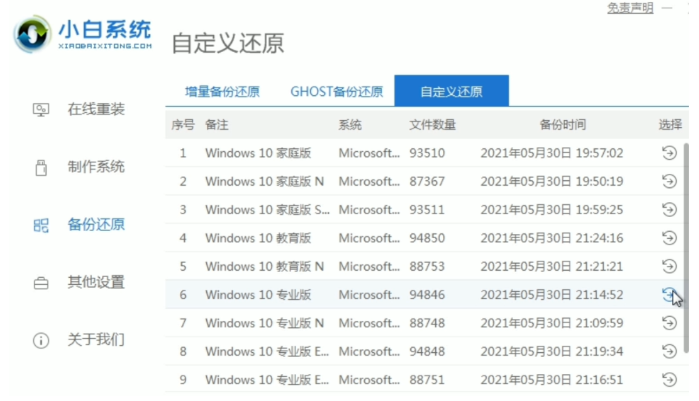
4、接着跟着软件提示完成一系列的操作后重启电脑。
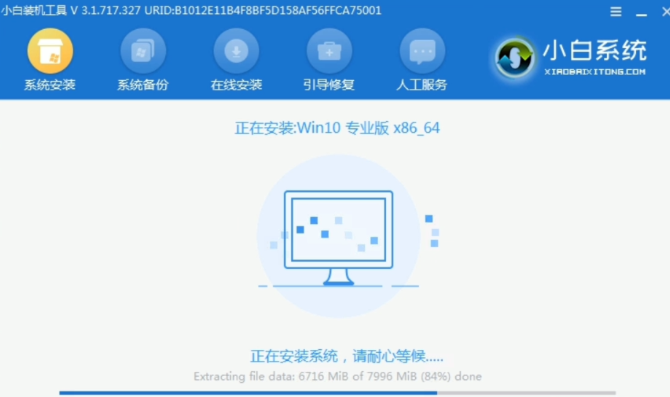
5、接下来自行完成一系列的基础设置即可。
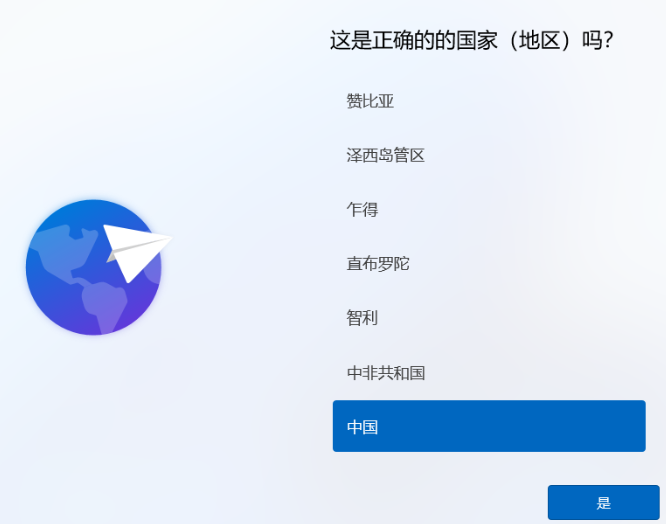
6、操作完上述的基本设置后电脑会再次重启,等待一小段时间就行了。

7、系统安装完成后来到windows11桌面,可以开始使用了。

以上就是小编给大家整理的装机小白win11的详细教程,希望大家看了能学会怎么安装win11!
 有用
17
有用
17


 小白系统
小白系统


 1000
1000 1000
1000 1000
1000 1000
1000 1000
1000 1000
1000 1000
1000 1000
1000 1000
1000 0
0猜您喜欢
- Win11系统快速安装攻略2024/01/27
- 小白官网win11系统重装教程2022/04/01
- win11重装系统步骤图解2022/05/10
- Win11任务栏管理器:优化您的桌面体验..2023/12/28
- Win11退回Win10文件2023/12/16
- win11怎么升级显卡驱动2022/05/01
相关推荐
- 电脑硬盘win11分盘教程2022/06/28
- 如何改变Win11活动信号模式2024/04/25
- Win11截图图片存储位置在哪里?..2024/04/08
- win11开机桌面假死2021/12/16
- Win11存储清理建议2024/03/01
- windows11 64位专业版怎么下载安装..2022/03/01




















 关注微信公众号
关注微信公众号





